פרסומת
בדיקת איות היא ברכה, אך היא לא מושלמת. מכיוון שהוא לא יכול לעמוד בקצב של שמות ראויים ומונחי טכנולוגיה, לעתים קרובות אנו מוסיפים מילים למילון בדיקת האיות.
אבל מה אם תוסיפו בטעות טעות דפוס במילון Windows? אינך מעוניין להשאיר אותו שם, מכיוון שהוא יגרום להקלדה הקלידה בעתיד. למרבה המזל, יש לך כמה דרכים לערוך את מילון בדיקת האיות שלך ב- Windows 10.
פתק: זה חל רק על תוכניות המסתמכות על בודק האיות המובנה של Windows. אפליקציות עם מילונים משלהן, כמו Chrome ו- Microsoft Office, אינן משתמשות באלו. לבדוק המדריך שלנו לניהול בדיקת איות ב- Microsoft Word כיצד לבדוק איות ודקדוק ב- Microsoft Wordאתה יכול להתאים אישית את כלי האיות המובנים של בדיקת איות ודקדוק של מיקרוסופט כדי לענות על הצרכים שלך. אתה יכול אפילו להשתמש בתיקון אוטומטי כדי להאיץ את ההקלדה שלך. קרא עוד לעוד.
כיצד לערוך את מילון בדיקת האיות ב- Windows 10
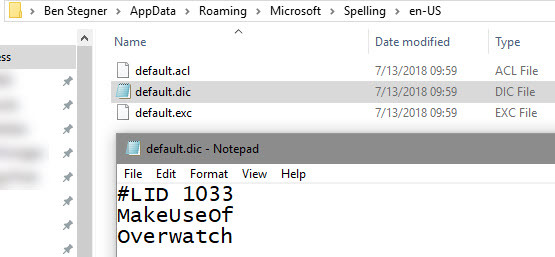
השיטה הראשונה מאפשרת לך לגשת לקובץ המילון המותאם אישית שלך. פתח חלון סייר קבצים ונווט למיקום זה:
% APPDATA% \ Microsoft \ איותלאחר מכן תראה רשימת שילובי שפה / אזור במכשיר שלך, כגון en-US ו en-CA
. בחר את הקובץ העיקרי שלך ותראה שלושה קבצים. לחץ באמצעות לחצן העכבר הימני על default.dic ובחר לפתוח עם פנקס רשימות או עורך טקסט אחר 6 החלופות הטובות ביותר של Windowsפנקס הרשימות של Windows פשוט מדי, אבל Microsoft Office מגזיז יתר על המידה? אם אתה מחפש החלפת פנקס רשימות, להלן האלטרנטיבות המובילות. אחד יהיה מושלם עבורך. קרא עוד .בתוך הקובץ תראה רשימת מילים במילון שלך, אחת בכל שורה. אלה מילים שהוספת לבודק האיות שלך. כדי להסיר אחד, פשוט מחק אותו מהקובץ הזה. ניתן להוסיף מילים חדשות על ידי הכנסת שורה חדשה והקלדת המילה. שים לב שהם רגישים לאותיות רישיות, ואסור למחוק את השורה הראשונה שתחילתה #LID.
כשתסיים לבצע שינויים, שמור את הקובץ ואתה מוכן.
כיצד להסיר את כל רשומות בדיקת האיות המותאמות אישית
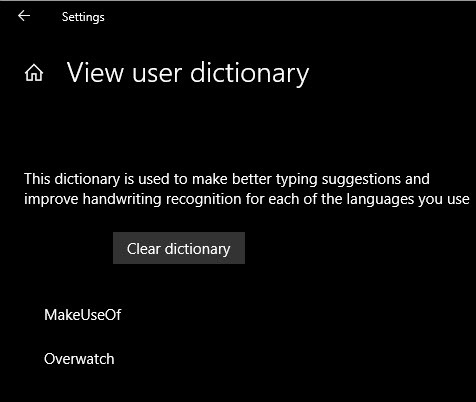
אם אתה רוצה דרך קלה יותר לסקור ולהסיר את כל המילים שהוספת לבדיקת איות, עבור אל הגדרות> פרטיות> דיבור, דיו והקלדה. לחץ על צפה במילון משתמשים קישור ותראה את כל הערכים. מסיבה כלשהי אינך יכול להסיר פריטים בודדים כאן, אך אתה יכול ללחוץ מילון ברור כדי להסיר את כולם.
פעולה זו מוחקת את כל השלמות מה - default.dic הקובץ שהוזכר קודם לכן. בעתיד, כשאתה רוצה להוסיף פריטים למילון שלך, פשוט לחץ באמצעות לחצן העכבר הימני עליהם באפליקציה הנוכחית שלך ובחר הוסף למילון.
אם לא ידעת על תיקיה זו, עיין בכמה תיקיות ברירת מחדל של Windows, לעולם אל תיגע בהן 5 ברירת מחדל של קבצי ותיקיות של Windows שלעולם אסור לגעת בהםWindows מכיל אינספור קבצי ותיקיות ברירת מחדל, שרבים מהם המשתמש הממוצע לא צריך לגעת בהם. להלן חמש תיקיות שכדאי להשאיר לבד כדי להימנע מפגיעה במערכת שלך. קרא עוד .
בן הוא סגן עורך ומנהל הדואר הממומן בחברת MakeUseOf. הוא בעל תואר B.S. במערכות מידע ממוחשבות ממכללת גרוב סיטי, שם סיים את לימודיו בהצטיינות בהצטיינות. הוא נהנה לעזור לאחרים ומתלהב ממשחקי וידאו כמדיום.